
Co oznacza „Inne” w pamięci iPhone'a? Czyszczenie innej pamięci na iPhonie może naprawdę zaoszczędzić miejsce, gdy pamięć iPhone'a jest pełna i musisz zwolnić miejsce na aktualizację iOS lub zainstalować nową aplikację. W iOS 15 nazwa została zmieniona na Dane systemowe, ale wydaje się być podobna, jeśli nie dokładnie to samo. Omówimy, co oznacza Inna pamięć masowa, co oznaczają dane systemowe w systemie iOS 15 i jak usunąć inną pamięć masową na iPhonie lub iPadzie, aby zwolnić miejsce.
Skocz do:
- Co oznacza inna pamięć masowa na iPhonie i iPadzie?
- Co się stało z inną pamięcią masową w iOS 15?
- Jak wyczyścić pamięć podręczną Safari
- Przejrzyj i usuń swoje duże załączniki
- Usuwanie danych z pamięci podręcznej w aplikacjach
- Jak automatycznie odciążyć nieużywane aplikacje
- Przejrzyj swoje notatki i notatki głosowe
- Wyłącz odświeżanie aplikacji w tle i dane lokalizacji
Co oznacza inna pamięć masowa na iPhonie i iPadzie?
Podczas gdy niektóre kategorie pamięci są łatwe do zrozumienia i kontrolowania, kategoria Inne jest najtrudniejsza do utrzymania. Dzieje się tak, ponieważ Other Storage obejmuje wszelkiego rodzaju rzeczy, takie jak pliki systemowe, załączniki, loginy do witryn internetowych, adresy URL autouzupełniania, wstępnie załadowane witryny internetowe do szybszego przeglądania i — główny winowajca — buforowane fragmenty multimediów strumieniowych z aplikacji takich jak Podcasty i Netflix. Przed usunięciem jakichkolwiek aplikacji, plików multimedialnych lub danych z pamięci podręcznej będziesz chciał spojrzeć na pamięć swojego iPhone'a, aby zobaczyć, ile miejsca zajmuje każda kategoria na iPhonie.
Co się stało z inną pamięcią masową w iOS 15?
Jeśli zaktualizowałeś system do iOS 15, zauważysz, że Inna pamięć została zastąpiona danymi systemowymi. Z tego, co możemy powiedzieć, wydaje się być podobny, jeśli nie identyczny z Other Storage, chociaż moja osobista teoria jest taka zawiera nieco mniej, ponieważ procent mojego całkowitego miejsca, które zajęło, spadł z małego do nieistniejącego w aktualizacja. Może to być również spowodowane wyczyszczeniem pamięci podręcznych lub innymi rzeczami wynikającymi z aktualizacji. W tym artykule omówimy zarówno sposób czyszczenia innej pamięci w systemie iOS 14 i starszych, jak i sposób czyszczenia danych systemowych w systemie iOS 15. Trochę Użytkownicy systemu iOS 15 napotkali błąd pamięci prawie pełny, dowiedz się, jak to naprawić tutaj.
Jak sprawdzić, ile pamięci iPhone'a jest zajmowane przez inną pamięć masową lub dane systemowe:
- otwarty Ustawienia.

- Uzyskiwać Ogólny.

- Wybierz Przechowywanie iPhone'a.

- Na wykresie jasnoszary pasek reprezentuje Twoje Inne przechowywanie.
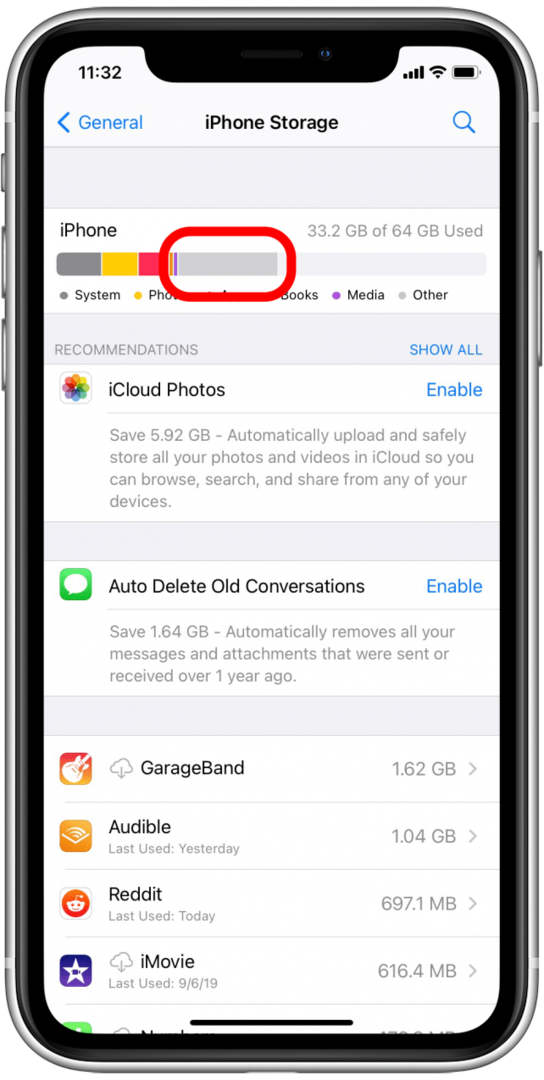
- W iOS 15 pojawi się jako Dane systemowe.
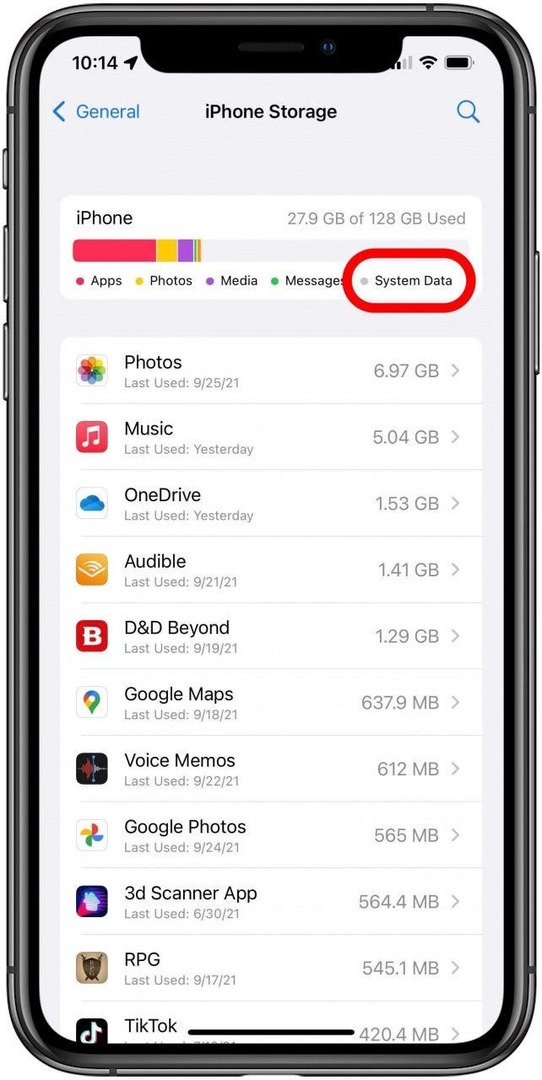
Wróć do góry
Jak usunąć inną pamięć masową na iPhonie: Twoja pamięć podręczna Safari
Przeglądając internet na iPhonie, tworzysz dane w pamięci podręcznej, które są zapisywane w innej pamięci. Te dane są używane do automatycznie wypełnianych nazw i haseł, a także adresów URL. Większość Twoich ulubionych witryn jest już wstępnie załadowana w danych z pamięci podręcznej. Dzięki temu przeglądanie sieci Web jest szybsze, ale z biegiem czasu dane zgromadzone w innej pamięci spowalniają iPhone'a. Ta metoda usunie adresy URL, które nie zostały zapisane w zakładkach i wszelkie dane logowania, które nie zostały zapisane w pęku kluczy Apple. Pomimo drobnych niedogodności, dobrą praktyką jest regularne czyszczenie pamięci podręcznej przeglądarki.
Oto jak wyczyścić pamięć podręczną Safari:
- otwarty Ustawienia.

- Uzyskiwać Ogólny.

- Wybierz Przechowywanie iPhone'a.

- Przewiń w dół do dotknij Safari na liście aplikacji.
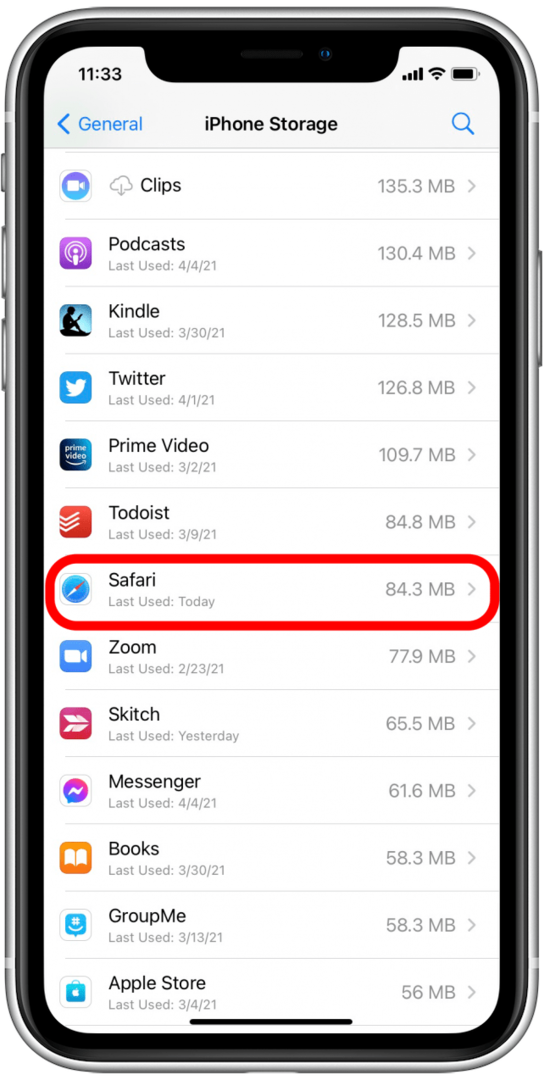
- Uzyskiwać Dane strony internetowej.

- Wybierz Usuń wszystkie dane witryny.

Wróć do góry
Jak pozbyć się innej pamięci na swoim iPhonie: Przejrzyj i usuń swoje duże załączniki
Duże załączniki, które wysyłasz lub odbierasz w Wiadomościach, mogą stanowić dużą część tego, co zajmuje inne miejsce. Szczególnie usuwanie dużych załączników GIF-y i filmy udostępnione kontaktowi, to świetne miejsce na rozpoczęcie, gdy musisz zwolnić inne miejsce na iPhonie.
Aby przejrzeć duże załączniki i pobrane filmy:
W systemie iOS 14 i starszym możesz przeglądać duże załączniki. Od iOS 15 przeglądasz tylko pobrane filmy.
- otwarty Ustawienia.

- Uzyskiwać Ogólny.

- Wybierz Przechowywanie iPhone'a.

- Uzyskiwać Przejrzyj duże załączniki lub Przejrzyj pobrane filmy.

- W prawym górnym rogu wybierz Edytować.
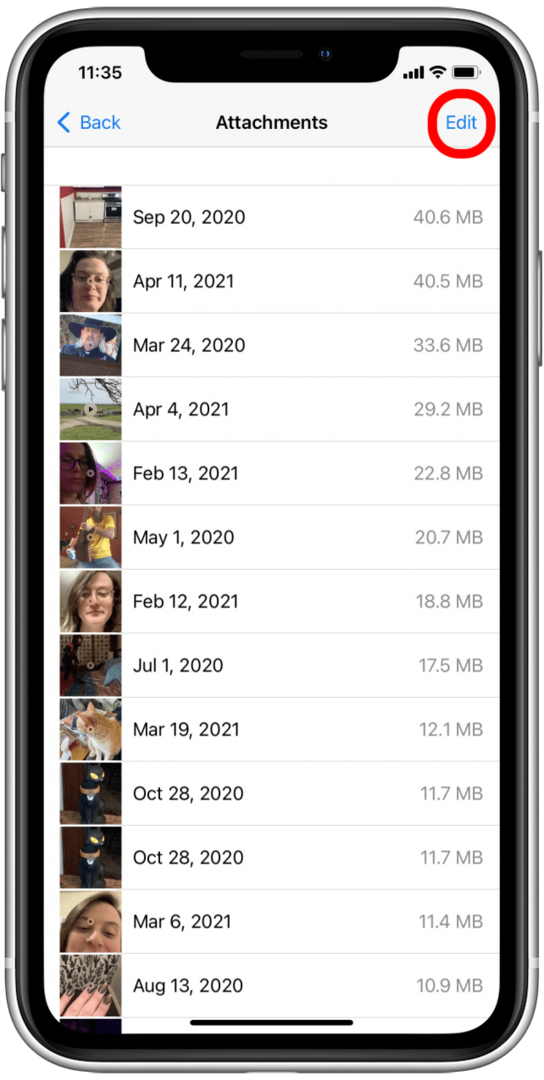
- Wybierz załączniki, które chcesz usunąć.
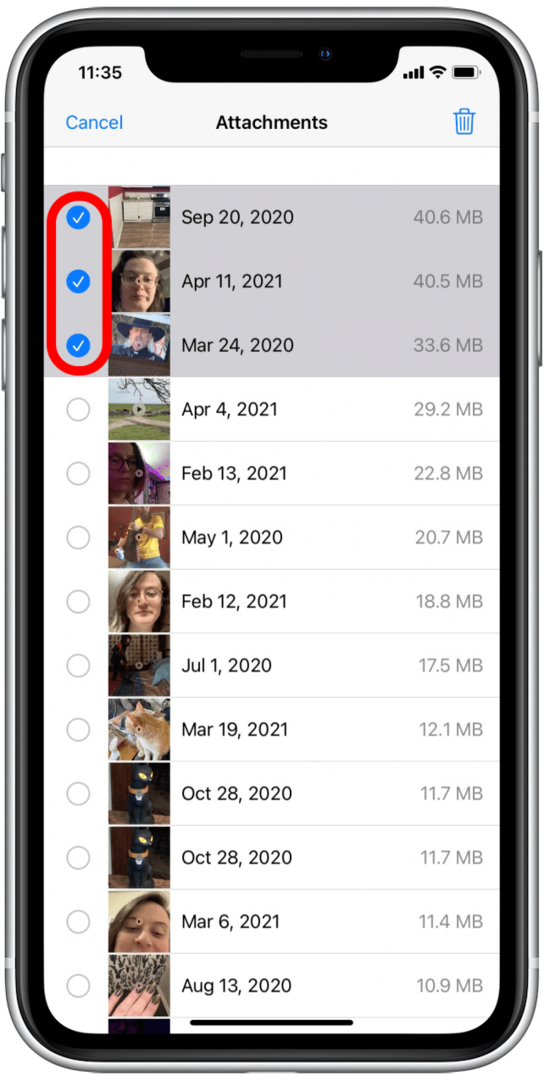
- Stuknij w ikona kosza.
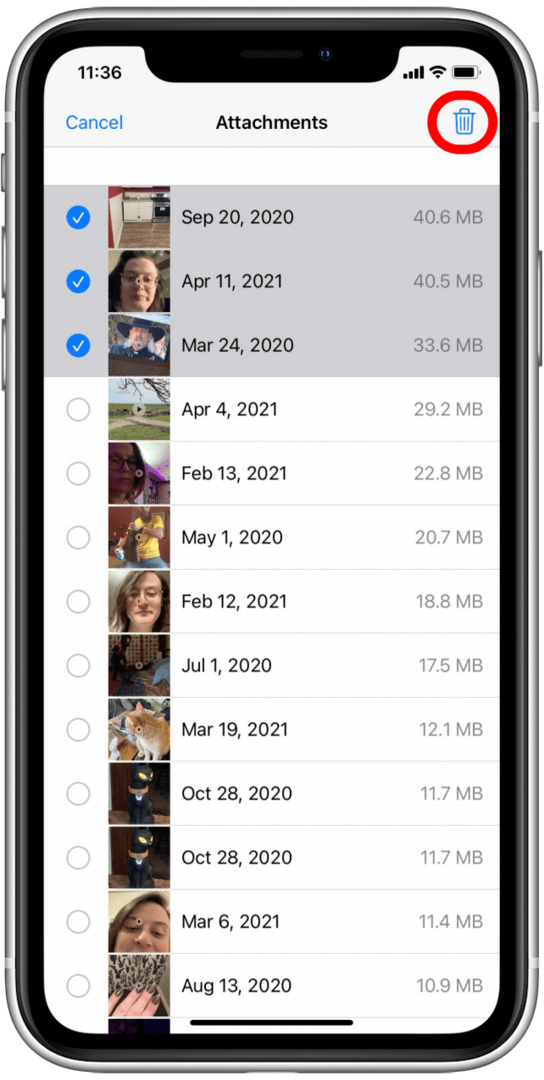
Jeśli masz iOS 15, po prostu dotknij czerwonego znaku minus między każdym filmem, aby go usunąć. Możesz także skonfigurować iPhone'a, aby automatycznie usuwał wiadomości zgodnie z harmonogramem.
Aby włączyć automatyczne usuwanie w Wiadomościach:
- otwarty Ustawienia.

- Wybierz Wiadomości.

- Przewiń w dół i dotknij Zachowaj wiadomości.

- Wybierz albo 1 rok lub 30 dni.
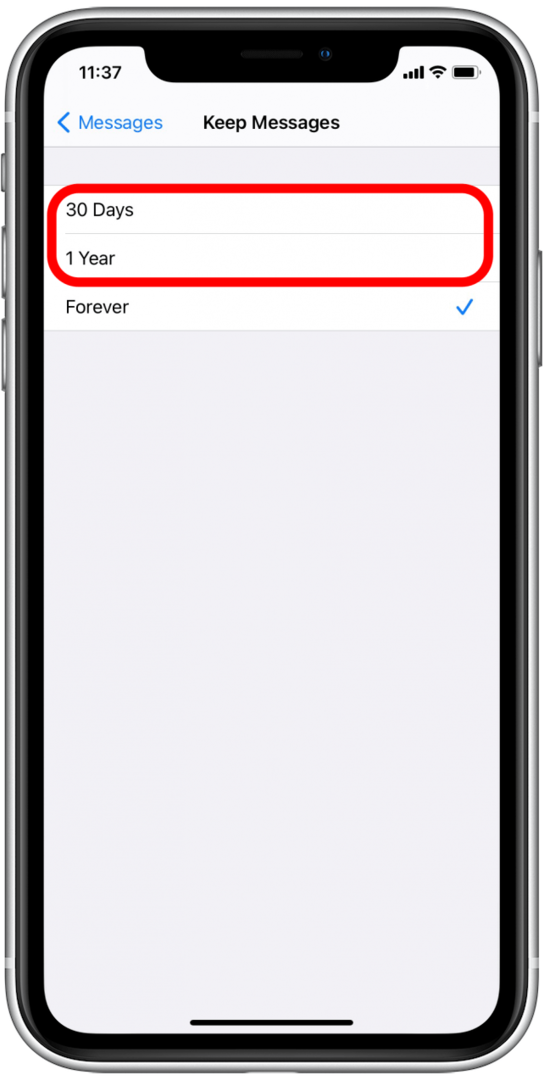
Wróć do góry
Usuwanie danych z pamięci podręcznej w aplikacjach
Apple nie sprawia, że usuwanie danych z pamięci podręcznej w Twoich aplikacjach jest bardzo łatwe. Najszybszą metodą jest usunięcie, a następnie ponowne zainstalowanie aplikacji, które zajmują dużo miejsca. Kiedy ty ponownie zainstaluj usuniętą aplikację, będziesz potrzebować odpowiednich danych logowania, takich jak nazwy i hasła, więc upewnij się, że masz dane logowania zapisane w pęku kluczy Apple przed usunięciem aplikacji.
- otwarty Ustawienia.

- Wybierz Ogólny.

- Uzyskiwać iPhone Składowanie.

- Przewiń w dół i spójrz na listę aplikacji. Zostaną one posortowane według ilości miejsca, z którego korzysta każda aplikacja.
- Wybierz aplikację, którą chcesz usunąć.
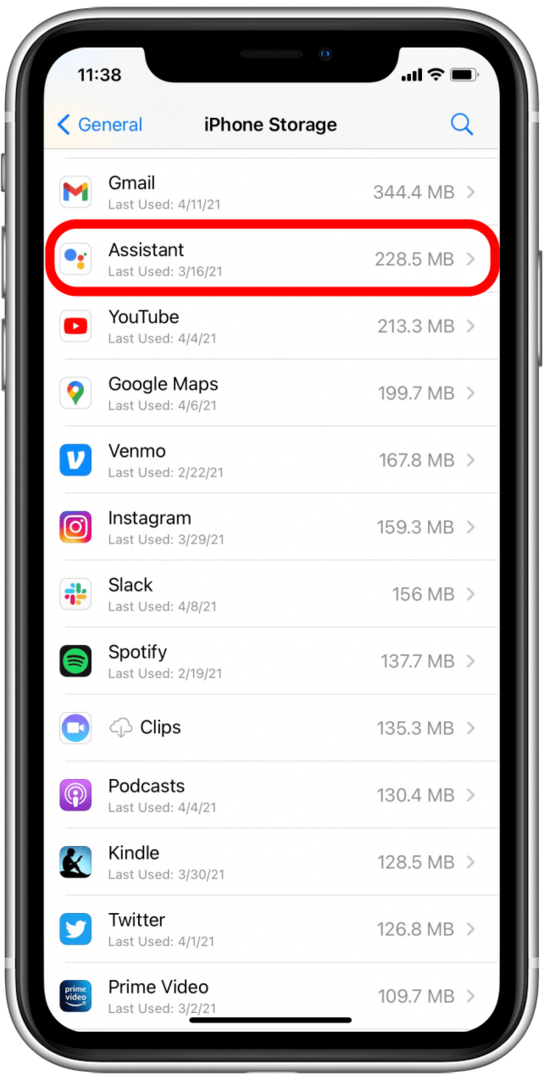
- Wybierz Usuń aplikację.
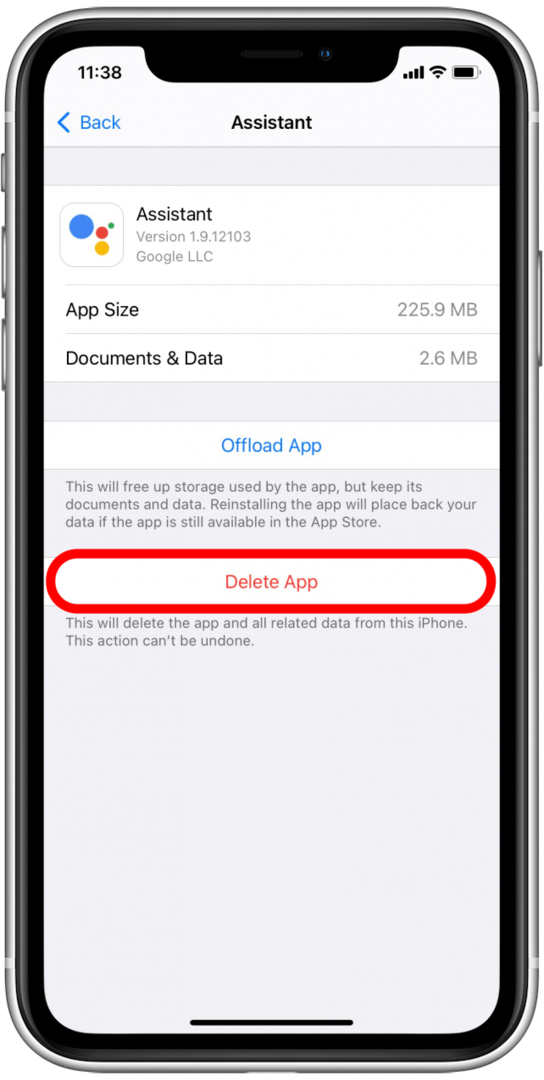
Następnie musisz odwiedzić App Store, aby ponownie zainstalować usuniętą aplikację. Jeśli masz kilka aplikacji, które zużywają dużo danych, warto je otworzyć, aby sprawdzić, czy istnieją ustawienia w aplikacji, które możesz włączyć, które automatycznie wyczyszczą dane z pamięci podręcznej.
Wróć do góry
Jak automatycznie odciążyć nieużywane aplikacje
Odciążanie aplikacji nie spowoduje usunięcia żadnych danych z pamięci podręcznej zgromadzonych podczas korzystania z aplikacji, ale spowoduje usunięcie innego typu Innej pamięci. Podczas instalowania aplikacji na iPhonie niektóre pliki systemowe aplikacji są zapisywane w sekcji Inne. Jeśli nigdy nie korzystasz z aplikacji, to jest to miejsce, którego nie odzyskasz. Możesz skonfigurować iPhone'a, aby odciążał aplikacje, których nie używasz. Spowoduje to usunięcie aplikacji, ale nie haseł i innych powiązanych danych, dzięki czemu ponowna instalacja zwolnionej aplikacji jest łatwiejsza niż usunięta aplikacja.
Aby automatycznie odciążyć nieużywane aplikacje:
- otwarty Ustawienia.

- Uzyskiwać Ogólny.

- Wybierz Przechowywanie iPhone'a.

- Włączyć Odciąż nieużywane aplikacje.
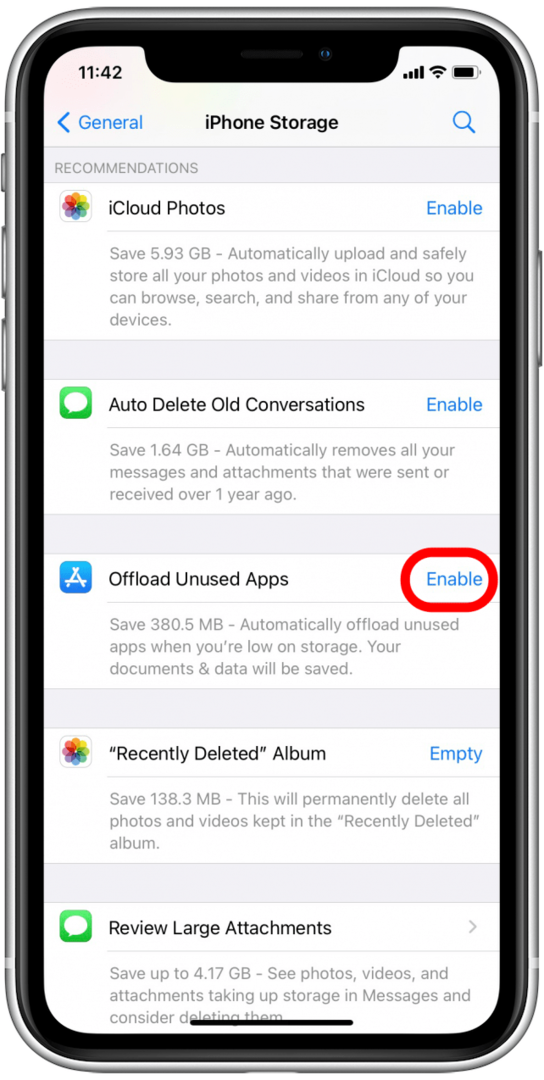
W iOS 15 ta funkcja będzie dostępna w App Store zamiast w Ogólne > Pamięć iPhone'a.
Wróć do góry
Przejrzyj swoje notatki i notatki głosowe
Inna pamięć masowa jest tworzona, gdy zapisz lub otwórz notatkę powiązaną z kontem iCloud. To samo dotyczy aplikacji Notatki głosowe. Niestety zwykła metoda usuwania tych aplikacji nie działa, gdy chcesz usunąć dane z pamięci podręcznej z Notatek lub Notatek głosowych. Zamiast tego musisz usunąć pojedyncze notatki i notatki głosowe, aby zwolnić inne miejsce. Dobrze jest okresowo przeglądać aplikacje Notatki i Notatki głosowe oraz usuwać niepotrzebne pliki.
Wróć do góry
Wyłącz odświeżanie aplikacji w tle i dane lokalizacji
Możesz zapobiec gromadzeniu się innej pamięci przez: wyłączanie odświeżania w tle dla twoich aplikacji i przez ograniczanie usług lokalizacyjnych Twojego iPhone'a. Gdy aplikacja odświeża się w tle, tworzy plik danych pamięci podręcznej. Podobnie, gdy udostępniasz swoją lokalizację aplikacji, dane te są przechowywane w innej pamięci. Możesz kontrolować zarówno odświeżanie aplikacji, jak i dane o lokalizacji za pomocą aplikacji Ustawienia.
Wróć do góry